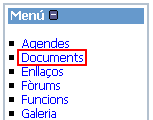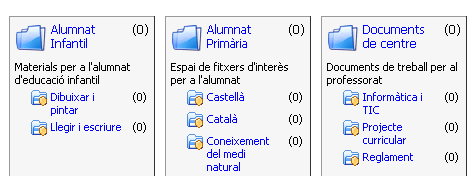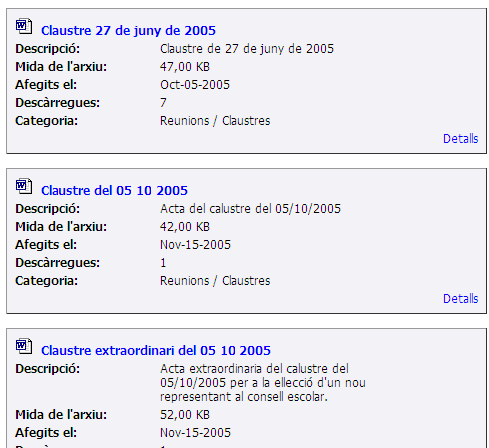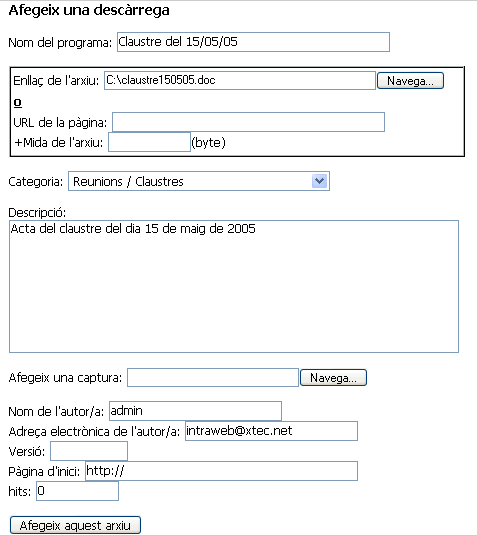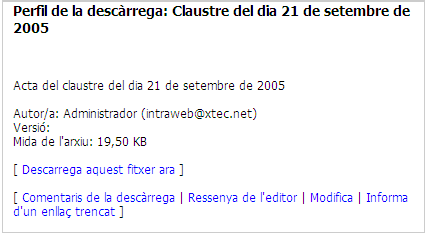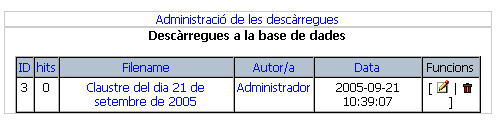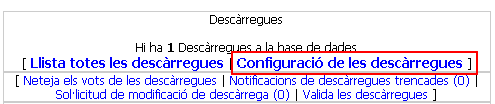Els documents compartits
En els centres docents es generen diferents tipus de documents que poden ser d’interès per a molts membres de la comunitat educativa que integra el centre i que, a més, convé compartir. El mòdul UpDownload permet fer precisament això, pujar documents, fitxers i programes al servidor per tal de compartir-los amb la resta d’usuaris de la intranet.
Es pot accedir als documents des de l’enllaç anomenat Documents que està situat en el bloc Menú.
En fer clic sobre l’enllaç es presenten les categories i subcategories de documents i arxius a les quals l’usuari/ària té accés.
Per accedir als documents compartits de les diferents categories i subcategories, s’ha de fer clic sobre el nom de la categoria o subcategoria. Dins de cada categoria i subcategoria es presenta informació sobre els documents compartits que contenen.
L’acció de fer clic a sobre del títol dels documents permet descarregar-los a l’ordinador local o bé obrir-los directament.
L’enllaç anomenat Detalls dóna accés a d’altres informacions de l’arxiu que no apareixen en el quadre resum. Informacions com per exemple: l’autor/a del fitxer, la versió i la mida en bits. Depenent dels permisos dels membres de la intranet, aquests tindran certs privilegis i certes restriccions en el mòdul de documents compartits. Per exemple, podran:
- Descarregar-se documents i arxius de categories i subcategories determinades.
- Pujar al servidor i compartir documents i arxius de diverses categories i subcategories.
- Validar els documents i arxius que hagin pujat altres usuaris.
En aquesta pràctica treballareu amb el mòdul de documents compartits i veureu un exemple de com donar els permisos adients als usuaris per tal que tinguin certs privilegis i certes restriccions en les diferents categories i subcategories de documents. A la pràctica 1 del mòdul 5, veureu més a fons el tema sobre els permisos de la intranet.
Creació de categories i subcategories de documents compartits (Administració)
El primer que haureu de fer abans d’utilitzar el mòdul de documents compartits és crear les categories i les subcategories que estimeu oportunes.
Entreu a la intranet com a administradors, accediu a l’administració del mòdul UpDownload i creeu la categoria Programari. Podeu accedir a l’administració d’aquest mòdul fent clic a la icona UpDownload dins de la pestanya Continguts del tauler d’administració.
Dins de la categoria Programari creeu-hi les subcategories: Programari didàctic, Programari per a Internet i Altres.
Una vegada creades les categories i les subcategories i donats els permisos adequats (mireu-vos el darrer apartat d’aquesta pràctica), desconnecteu-vos de la intranet i torneu-hi a entrar amb un usuari/ària del grup professorat. Una vegada dins, feu clic a l’enllaç Documents del bloc Menú i pugeu alguns arxius al servidor. Podreu accedir al formulari d’enviament de documents des de l’enllaç Afegeix una descàrrega. Observeu que, malgrat que els arxius s’han enviat correctament, no apareixen dins de la relació de documents rebuts. Això passa perquè abans de ser accessibles, els documents han de ser validats per un administrador/a.
Observeu en el formulari que hi ha la possibilitat de pujar un document des del propi ordinador o, simplement, enllaçar un document que estigui a Internet posant-ne directament la URL.
Els camps Nom del programa i Descripció són obligatoris.
Modificació de la informació dels documents
Els usuaris que tenen accés a l’addició de documents, poden modificar les dades informatives referents a aquests documents. Per fer-ho, cal fer clic a l’enllaç anomenat Detalls.
Entreu a la intranet i accediu a l’apartat de documents.
Feu clic a l’enllaç anomenat Detalls que acompanya cadascun dels documents disponibles.
S’obrirà una finestra que us possibilitarà fer algunes accions, com:
- Veure els comentaris sobre el document
- Veure la ressenya de l’editor/a
- Modificar la informació del document
- Informar d’un enllaç trencat
Proveu cadascuna de les accions que es poden portar a terme sobre els documents.
Observeu que quan es modifica la informació d’un document els canvis no es visualitzen a l’instant i és necessària la validació per part d’un administrador/a.
Esborrament de documents (Administració)
Esborrar documents implica eliminar els enllaços de la base de dades i els documents del servidor.
Accediu a l’administració dels documents i feu clic a l’enllaç anomenat Llista totes les descàrregues. S’obrirà una taula amb la informació de les descàrregues que hi ha disponibles, a la columna de la dreta, les icones per mitjà de les quals podeu esborrar documents i modificar-ne.
Esborreu alguns documents de la intranet.
Configuració del mòdul de documents compartits (Administració)
Accediu a l’administració del mòdul UpDownload des del tauler d’administració.
Observeu que hi ha diferents paràmetres configurables, modifiqueu aquests paràmetres per adaptar-los a les vostres preferències.
Permisos a les categories de documents compartits (Administració)
En aquesta part de la pràctica més que aprendre a fer servir els permisos, cosa que treballareu a la pràctica 1 del mòdul 5, veureu un exemple comentat de com funcionen els permisos en el mòdul UpDownload, de manera que podreu modificar els permisos d’accés a la categoria Programari que heu creat anteriorment.
Entreu a l’administració dels permisos de la intranet i dins de la llista de permisos busqueu-ne uns que estan precedits pel text:
* MÒDUL UpDownload *
Després d’aquesta línia s’han agrupat tots els permisos que fan referència en aquest mòdul. Si no heu fet canvis a la taula de permisos de la maqueta original, trobareu una llista de permisos similar a la que teniu tot seguit:
| Professorat | UpDownload::Add | .* | Addició |
| Professorat | UpDownload::Category | .* | Addició |
| Alumnat | UpDownload::Category | Documents de centre:: | Cap |
| Alumnat | UpDownload::Category | Reunions:: | Cap |
| Tots els grups | UpDownload:: | :: | Lectura |
Amb aquests permisos el professorat pot enviar i veure documents des de qualsevol de les categories, l’alumnat no pot accedir als documents de les categories Documents de centre i Reunions i tots els usuaris tenen drets de lectura sobre el mòdul de documents.